Asus Pad(TF701T) Manuel d'utilisateur
Naviguer en ligne ou télécharger Manuel d'utilisateur pour Tablettes Asus Pad(TF701T). ASUS Pad(TF701T) User's Manual Manuel d'utilisatio
- Page / 100
- Table des matières
- MARQUE LIVRES
- ASUS Tablet 1
- November 2013 2
- Prvé vydanie 2
- Informácie o tejto príručke 6
- Typogracké prvky 7
- Bezpečnostné opatrenia 8
- Obsah balenia 9
- Kapitola 1: 11
- Nastavenie hardvéru 11
- Spoznajte svoj ASUS Tablet 12
- Pohľad zozadu 13
- Kapitola 2: 17
- Používanie ASUS Tabletu 17
- Nastavenie ASUS Tablet 18
- Zapnutie ASUS Tablet 20
- Gestá pre ASUS Tablet 21
- Pohľad zhora 25
- Pohľad zľava 27
- Pohľad sprava 28
- Dokovanie tabletu ASUS 29
- Špeciálne klávesy 32
- Používanie touchpadu 34
- Kapitola 3: 37
- Práca s Android 37
- Prvé spustenie 38
- Odomknutie zariadenia 39
- Vstup do Google Now 41
- Úvodná obrazovka 42
- Zobrazenia na celú obrazovku 43
- Pripojenie k svetu 44
- Používanie Bluetooth 45
- Správa aplikácií 47
- Vytvorenie zložky aplikácií 49
- Informácie o aplikácii 51
- Task Manager (Správca úloh) 52
- Správca súborov 53
- Prispôsobenie obsahu 54
- Nastavenia 55
- Správové panely 56
- Vypnutie ASUS Tabletu 57
- Kapitola 4: 59
- Predinštalované aplikácie 59
- Hudba Play 60
- Fotoaparát 61
- Nahrávanie videí 62
- Ak chcete vybrať 64
- Hlavná obrazovka Galéria 65
- Zdieľanie obrazov 67
- Úprava obrazu 69
- Odstránenie obrazov 70
- Nastavenie e-mailového konta 71
- Pridanie e-mailových kont 72
- Nastavenie konta Gmail 73
- Obchod Play 74
- Vyhľadávacia 75
- Aplikácia MyLibrary 76
- Čítanie elektronických kníh 77
- Prevracanie strán 77
- Umiestnenie záložky 78
- Robenie poznámok na stránke 79
- SuperNote 81
- Vytváranie nového zápisníka 82
- Úprava zápisníka 83
- Režim SuperNote Read-only 83
- Premenovanie zápisníka 84
- Skrytie zápisníka 84
- Vymazanie zápisníka 84
- AudioWizard 85
- App Locker (Zámok aplikácie) 86
- Panel nástrojov 88
- Karty typov 88
- Zoznam chránených súborov 88
- Miniaplikácie 89
- ASUS Battery 90
- Upozornenie IC 93
- EC vyhlásenie o zhode 94
- Prevencia pred stratou sluchu 94
- Označenie CE 95
- Správna likvidácia 97
- EC Declaration of Conformity 98
Résumé du contenu
NÁVOD NA OBSLUHUSK8803ASUS Tablet
Elektronická príručka pre ASUS Tablet10
Elektronická príručka pre ASUS Tablet100support.asus.com
K00C11Kapitola 1: Nastavenie hardvéru
Elektronická príručka pre ASUS Tablet12Spoznajte svoj ASUS TabletPohľad spreduSnímač okolitého svetlaSnímač okolitého svetla zisťuje množstvo okolitéh
K00C13Pohľad zozaduMikrofónZabudovaný mikrofón je možné používať počas video konferencií, na hlasové rozhovory alebo na jednoduché zvukové nahrávky.Au
Elektronická príručka pre ASUS Tablet14Tlačidlo Power (Napájanie)Ak chcete ASUS Tablet zapnúť alebo ho zapnúť z pohotovostného režimu, tlačidlo Power
K00C15Mikro port HDMIDo tohto portu sa pripája mikro konektor rozhrania na prenos multimediálnych dát s vysokým rozlíšením (HDMI) a je kompatibilný s
Elektronická príručka pre ASUS Tablet16
K00C17Kapitola 2: Používanie ASUS Tabletu
Elektronická príručka pre ASUS Tablet18Nastavenie ASUS TabletNabíjanie ASUS TabletPred používaním ASUS Tablet v režime napájania z batérie po prvý krá
K00C19DÔLEŽITÉ UPOZORNENIE!• Na nabíjanie ASUS tabletu používajte len dodaný napájací adaptér a dokovací kábel USB. Používaním iného sieťového adapt
Elektronická príručka pre ASUS Tablet2SK8803Prvé vydanieNovember 2013Informácie o autorských právachŽiadna časť tohto návodu na obsluhu, a to vrátane
Elektronická príručka pre ASUS Tablet20Zapnutie ASUS Tablet ASUS Tablet zapnite tak, že hlavný vypínač podržíte stlačený približne dve (2) sekundy.
K00C21Gestá pre ASUS TabletNa dotykovom paneli možno vykonávať nasledovné gestá na navigovanie, komunikovanie a spúšťanie exkluzívnych funkcií v ASUS
Elektronická príručka pre ASUS Tablet22Klepnúť/DotknúťAplikáciu spustíte klepnutím na ňu. ❏Súbor vyberte a otvorte tak, že naň klepnete v aplikácii Sp
K00C23PriblíženieObraz v zložke Galéria, Mapy alebo Miesta zväčšite roztiahnutím dvoch prstov na dotykovom paneli.PosunúťPosúvaním prsta doprava alebo
Elektronická príručka pre ASUS Tablet24Pripojenie zariadenia kompatibilného s HDMIAk chcete pripojiť zariadenie kompatibilné s HDMI:Mikrokonektor HDMI
K00C25Používanie mobilnej dokovacej stanice ASUSOboznámenie sa s mobilnej dokovacej stanice ASUSPohľad zhoraZápadka mobilnej dokovacej stanicePosuňt
Elektronická príručka pre ASUS Tablet26Dotykový panelDotykový panel umožňuje používať rôzne gestá na pohyb po obrazovke a používateľovi ponúka intuití
K00C27Pohľad zľavaDokovací port USBTento 36-kolíkový dokovací port USB umožňuje napájať dokovaciu stanicu ASUS a nabíjať vnútorný batériový modul. Cez
Elektronická príručka pre ASUS Tablet28Pohľad spravaZásuvka pre kartu SDTablet ASUS má vstavanú jednu zásuvku pre čítačku pamäťových kariet, ktorá pod
K00C29Dokovanie tabletu ASUSAk chcete tablet ASUS dokovať:Mobilnú dokovaciu stanicu ASUS položte na rovný a stabilný povrch.Tablet ASUS vyrovnajte s m
K00C3ObsahInformácie o tejto príručke ...6Dohody používané v t
Elektronická príručka pre ASUS Tablet30Nabíjanie tabletu ASUS v mobilnej dokovacej stanici ASUSAk chcete nabiť tablet ASUS v mobilnej dokovacej stanic
K00C31DÔLEŽITÉ UPOZORNENIE!• Na nabíjanie zostavy tabletu ASUS alebo iba pri nabíjaní mobilnej dokavacej stanice ASUS používajte len sieťový adaptér
Elektronická príručka pre ASUS Tablet32Špeciálne klávesyNiektoré špeciálne klávesy na klávesnici na mobile dock majú samostatné funkcie a niektoré sa
K00C33HomePgDpPgUpEndFnSpustí prehrávanie hudby z vášho zoznamu skladieb. Obnoví alebo pozastaví aktuálne prehrávanie hudby. HomePgDpPgUpEndFnPočas pr
Elektronická príručka pre ASUS Tablet34Používanie touchpaduJedným klepnutím vyberte položku. Klepnutím dvakrát spustite položku.Posúvanie prstomPosúva
K00C35Posúvanie dvoch prstov nahor/nadolAk chcete posúvať položku hore alebo dolu, posúvajte dva prsty.Ak chcete posúvať položku doľava alebo doprava,
Elektronická príručka pre ASUS Tablet36Dokovanie tabletu ASUSAk chcete tablet ASUS dokovať:Mobilnú dokovaciu stanicu ASUS položte na rovný a stabilný
K00C37Kapitola 3: Práca s AndroidTM
Elektronická príručka pre ASUS Tablet38Prvé spustenieKeď svoj ASUS Tablet zapnete po prvý raz, zobrazí sa séria obrazoviek, ktoré vás prevedú konguro
K00C39Odomknutie zariadeniaPoklepte na ikonu a potiahnite ju na ikonu .Obrazovka zamknutia systému AndroidTMPanel s časom, dátumom a počasímOkienko
Elektronická príručka pre ASUS Tablet4Obrazovka zamknutia systému AndroidTM ...39Odomknutie za
Elektronická príručka pre ASUS Tablet40Pridanie zástupcu na obrazovku zámkuAk chcete zobraziť tapetu a panel s grackým ovládacím prvkom, panel s časo
K00C41Google NowGoogle Now je váš osobný asistent ASUS Tabletu, ktorý vám poskytuje okamžité aktualizácie o poveternostných podmienkach, najbližších r
Elektronická príručka pre ASUS Tablet42Úvodná obrazovkaOblasť oznámení a nastaveniaOtvorte obrazovku AplikácieIkonyIkonyPoklepaním na toto okienko nas
K00C43Zobrazenia na celú obrazovkuGravitačný senzor a gyroskop, ktoré sú vstavané v tablete ASUS, umožňujú automatické otáčanie obrazovky v závislosti
Elektronická príručka pre ASUS Tablet44Zamknutie orientácie obrazovkyObrazovka ASUS Tabletu štandardne automaticky zmení svoju orientáciu z režimu Lan
K00C45Používanie BluetoothPovolenie alebo zakázanie funkcie Bluetooth vo vašom zariadeníBluetooth je bezdrôtový štandard na výmenu údajov na krátke vz
Elektronická príručka pre ASUS Tablet46Zapojenie ASUS Tabletu do zariadenia BluetoothPo spárovaní ASUS Tabletu so zariadením Bluetooth ho môžete k nem
K00C47Správa aplikáciíVytváranie zástupcov aplikáciíZískajte ľahký prístup k niektorej z vašich obľúbených aplikácií pomocou zástupcov aplikácií na úv
Elektronická príručka pre ASUS Tablet48Prezeranie informácií o aplikáciiPri vytváraní zástupcu aplikácie si môžete prezerať podrobné informácie o tejt
K00C49Vytvorenie zložky aplikáciíNa usporiadanie zástupcov na úvodnej obrazovke si môžete vytvoriť zložky.Ak chcete vytvoriť zložku App (Aplikácie):1.
K00C5E-mail ...71Gmail ...
Elektronická príručka pre ASUS Tablet50Prezeranie aplikácií na obrazovke Nové aplikácieNa obrazovke Nové aplikácie si môžete prezerať zoznam zástupcov
K00C511. Ak chcete zobraziť ponuku, klepnite na novú aplikáciu a podržte ju. 2. Ak chcete aplikáciu odstrániť zo zoznamu, zvoľte možnosť Odstrániť zo
Elektronická príručka pre ASUS Tablet52Task Manager (Správca úloh) Aplikácia ASUS Správca úloh zobrazuje zoznam aktuálne spustených nástrojov a apliká
K00C53Správca súborov Pomocou aplikácie Správca súborov môžete jednoduchým spôsobom vyhľadať a spravovať svoje údaje buď vo vnútornej pamäti, alebo v
Elektronická príručka pre ASUS Tablet54Prispôsobenie obsahuV aplikácii Správca súborov môžete kopírovať, vystrihnúť, zdieľať a vymazať obsah vášho zar
K00C55NastaveniaNa obrazovke Nastavenia môžete kongurovať nastavenia zariadenia ASUS Tablet. Pomocou tejto systémovej aplikácie môžete nakongurovať
Elektronická príručka pre ASUS Tablet56POZNÁMKA: Ak chcete položku odstrániť zo zoznamu, oznámenie posuňte vpravo alebo vľavo.Správové panelyPod okien
K00C57Vypnutie ASUS TabletuASUS Tablet môžete vypnúť vykonaním jedného z nasledovných krokov: Stlačte tlačidlo Napájanie približne na (2) sekundy a po
Elektronická príručka pre ASUS Tablet58
K00C59Kapitola 4: Predinštalované aplikácie
Elektronická príručka pre ASUS Tablet6Informácie o tejto príručkeTáto príručka poskytuje informácie o funkciách hardvéru a softvéru ASUS Tabletu a zos
Elektronická príručka pre ASUS Tablet60Odporúčané predinštalované aplikácieHudba PlayPomocou aplikácie Prehrať hudbu, čo je integrované rozhranie pre
K00C61FotoaparátAplikácia Fotoaparát vám umožní pomocou ASUS Tabletu fotografovať a nahrávať video. Ak chcete spustiť aplikáciu Fotoaparát, na Home Sc
Elektronická príručka pre ASUS Tablet62Nahrávanie zastavte klepnutím na túto ikonuPočas nahrávania môžete tiež použiť posúvač na priblíženie alebo odd
K00C63Kongurácia nastavení fotoaparátu a efektovAplikácia Camera tiež umožňuje upraviť nastavenia fotoaparátu a aplikovať efekty na vaše fotky a vide
Elektronická príručka pre ASUS Tablet64Kongurácia efektov fotoaparátuAk chcete kongurovať efekty fotoaparátu: na obrazovke fotoaparátu klepnite na i
K00C65GalériaPomocou aplikácie Galéria si môžete v ASUS Tablete prezerať obrázky a prehrávať videá. Táto aplikácia tiež umožňuje upravovať, zdieľať al
Elektronická príručka pre ASUS Tablet66Zdieľanie a odstránenie albumovAk chcete zdieľať album, klepnite na tento album a podržte ho, kým sa v hornej č
K00C67Zdieľanie, odstránenie a úprava obrázkovAk chcete zdieľať, upraviť alebo odstrániť obraz, obraz otvorte klepnutím naň a potom klepnutím na obraz
Elektronická príručka pre ASUS Tablet68Ak chcete zdieľať viac obrazov:1. Na obrazovke Galéria otvorte album obsahujúci obraz, ktorý chcete zdieľať.2.
K00C69Úprava obrazuAk chcete upraviť obraz:1. Na obrazovke Galéria otvorte album obsahujúci obraz, ktorý chcete upraviť.2. Obraz otvorte klepnutím n
K00C7Dohody používané v tomto návodeNa zdôraznenie hlavných informácií v tomto návode sa používajú nasledujúce správy:DÔLEŽITÉ! Táto správa obsahuje d
Elektronická príručka pre ASUS Tablet70Odstránenie obrazovAk chcete odstrániť obraz:1. Na obrazovke Galéria otvorte album obsahujúci obraz, ktorý chc
K00C713. Vykonajte konguráciu pre Možnosti účtu, a potom klepnite na tlačidlo Ďalej.E-mailAplikácia E-mail umožňuje pridávať kontá POP3, IMAP a Exch
Elektronická príručka pre ASUS Tablet724. Zadajte názov konta, ktorý chcete zobraziť v odchádzajúcich správach, a potom klepnutím na tlačidlo Ďalej s
K00C73POZNÁMKY:• Poklepte na tlačidloPoklepte na tlačidlo Nový, ak nemáte vytvorené Účtu Google.• Ak chcete nastaviť svoje konto, pri prihlásení bud
Elektronická príručka pre ASUS Tablet74Obchod PlayPomocou svojho konta Google môžete vstupovať do množstva zábavných hier a aplikácií.DÔLEŽITÉ! Do apl
K00C75MapyAplikácia Google Maps umožňuje vyhľadať inštitúcie, prehliadať mapy a vyhľadávať trasy. Táto aplikácia tiež umožňuje zistiť Vašu aktuálnu po
Elektronická príručka pre ASUS Tablet76Aplikácia MyLibraryIntegrované rozhranie MyLibrary pre vaše zbierky kníh umožňuje umiestniť a triediť vaše zakú
K00C77Čítanie elektronických kníhKeď budete čítať e-knihu, potiahnite prstom doľava, ak chcete prejsť na ďalšiu stránku, alebo potiahnite prstom zľava
Elektronická príručka pre ASUS Tablet78Ak chcete umiestniť záložku:1. Klepnutím na ľubovoľné miesto na obrazovke sa zobrazí panel nástrojov. 2. Pokl
K00C79Robenie poznámok na stránkeRobením poznámok vo vašich e-knihách môžete spoznať deníciu slova, skopírovať slovo alebo slovné spojenie, zdieľať p
Elektronická príručka pre ASUS Tablet8Bezpečnostné opatreniaNabíjanie zariadeniaPred použitím ASUS Tabletu v režime napájania z batérie po dlhšiu dobu
Elektronická príručka pre ASUS Tablet80Ak chcete na stránke uviesť poznámku:1. Klepnite na požadované slovo alebo vetu a podržte, kým sa nezobrazí pa
K00C81SuperNoteSuperNote je ľahko použiteľná aplikácia, ktorá vám umožní robiť si poznámky, kresliť, zachytiť a vložiť fotograe, a nahrávať zvuky a v
Elektronická príručka pre ASUS Tablet82POZNÁMKA: Nastavenia režimu a panel nástrojov zápisníka sa zmenia, keď klepnete na ikonu režimu Písať, ikonu re
K00C83Úprava zápisníkaSuperNote vám so zápisníkmi umožní byť kreatívnym. Na paneli nástrojov môžeteNa paneli nástrojov môžete zvoliť niekoľko nástrojo
Elektronická príručka pre ASUS Tablet84Premenovanie zápisníkaAk chcete zápisník premenovať:1. Na hlavnej obrazovke SuperNote klepnite na súbor Zápisn
K00C85AudioWizardAplikácia AudioWizard umožňuje prispôsobiť zvukové režimy ASUS Tabletu pre jasnejší výstup zvuku, ktorý sa hodí pre aktuálne používan
Elektronická príručka pre ASUS Tablet86App Locker (Zámok aplikácie)Zámok aplikácie je bezpečnostná aplikácia, ktorá Vám umožní chrániť Vaše súkromné
K00C87Obrazovka App Locker (Zámok aplikácií)POZNÁMKY:• Na úvodnej obrazovke sa vedľa zablokovaných aplikácií zobrazia symboly zámku. • Vždy, keď bud
Elektronická príručka pre ASUS Tablet88Obrazovka File Protection (Ochrana súborov)Používanie možnosti File Protection (Ochrana súborov)Ak chcete použí
K00C89MiniaplikácieZástupcovia sú miniatúrne aplikácie, ktoré umožňujú pohodlný prístup k užitočným a zábavným aplikáciám na úvodnej obrazovke ASUS Ta
K00C9Obsah baleniaPOZNÁMKY:• Ak je poškodená alebo chýba ktorákoľvek položka, oznámte to svojmu predajcovi. • Dodávaná napájacia zástrčka sa líši po
Elektronická príručka pre ASUS Tablet90ASUS BatteryASUS Battery je špeciálny zástupca, ktorý je určený na zobrazenie stavu batérie v ASUS Tablete a v
K00C91Prílohy
Elektronická príručka pre ASUS Tablet92Prehlásenie Amerického federálneho výboru pre telekomunikácie (FCC)Toto zariadenie je v súlade s Časťou 15 Prav
K00C93Informácie týkajúce sa vystaveniu vysokofrekvenčnému rušeniu (SAR)Toto zariadenie spĺňa štátne požiadavky na expozíciu rádiových vĺn. Toto zari
Elektronická príručka pre ASUS Tablet94EC vyhlásenie o zhodeTento výrobok vyhovuje nariadeniam smernice o rádiových zariadeniach a koncových telekomun
K00C95Označenie CEOznačenie CE pre zariadenia s bezdrôtovou LAN/BluetoothToto zariadenie vyhovuje požiadavkám smernice Európskeho parlamentu a Komisie
Elektronická príručka pre ASUS Tablet96Informácie o expozícii účinkom rádiovej frekvencie (SAR) - CEToto zariadenie spĺňa požiadavky EÚ (1999/519/ES)
K00C97Nebezpečenstvo výbuchu, keď sa batéria vymení za nesprávny typ. Staré batérie zlikvidujte podľa pokynov.Batériu NEVYHADZUJTE do komunálneho odpa
Elektronická príručka pre ASUS Tablet98EC Declaration of Conformity We, the undersigned, Manufacturer: ASUSTeK COMPUTER INC. Address, City: 4F, No. 15
K00C99
Plus de documents pour Tablettes Asus Pad(TF701T)







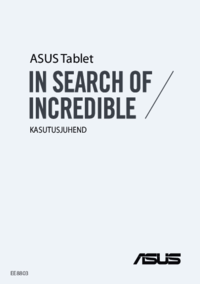





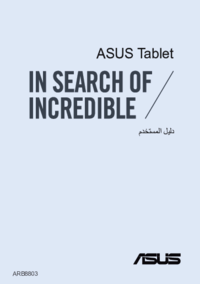



 (102 pages)
(102 pages) (90 pages)
(90 pages) (92 pages)
(92 pages) (20 pages)
(20 pages) (148 pages)
(148 pages)
 (90 pages)
(90 pages) (102 pages)
(102 pages) (80 pages)
(80 pages) (74 pages)
(74 pages)
 (54 pages)
(54 pages) (53 pages)
(53 pages)







Commentaires sur ces manuels